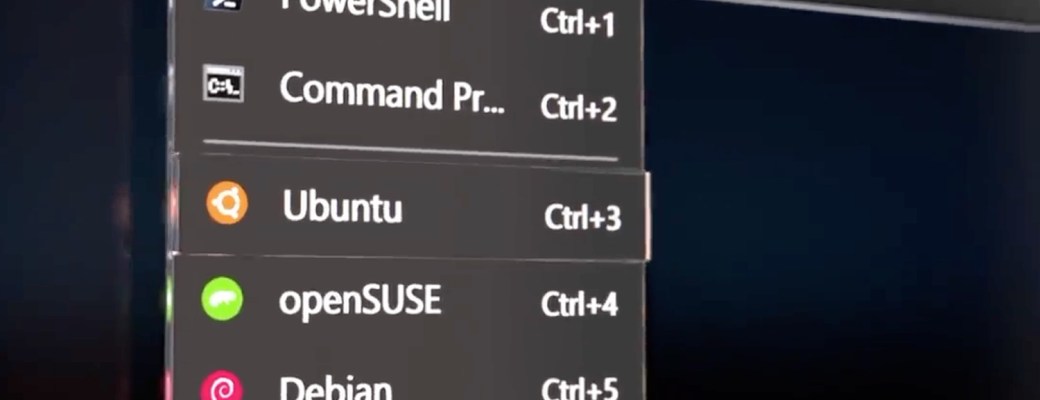Aunque Linux funciona en modo gráfico, hay comandos de Linux que pueden serte de gran utilidad. Raspberry Pi destaca algunos de ellos.
Hace mucho que Linux dejó de ser un sistema operativo difícil de usar. Las versiones más populares puedes usarlas sin necesidad de abrir el terminal y ejecutar órdenes mediante comandos. Pero éstos siguen siendo prácticos para determinadas tareas.
Con anterioridad hemos visto comandos básicos para lidiar con el terminal o consola de Linux y otros para pasar el tiempo libre. Y es que desde el terminal es posible hacer cualquier cosa que hagas mediante aplicaciones gráficas, ventanas y menús.
Si quieres usar un dispositivo Raspberry Pi, su sistema operativo también está basado en Linux, por lo que aprender algunos comandos te será muy útil. Es más, sus creadores destacan algunos de estos comandos que listamos a continuación.

Comandos de Linux para Raspberry Pi
Los siguientes comandos son comunes en prácticamente todas las distribuciones Linux, salvo excepciones. Así que ya emplees Raspbian, el Linux oficial de Raspberry Pi, u otro Linux, estos comandos te ayudarán en tu día a día.
ls: sirve para listar el contenido de la carpeta en la que te encuentras. Verás subcarpetas y archivos con su extensión. Si usas ls -l verás información adicional.
cd: significa change directory, sirve para cambiar de directorio. Puedes ir a una ruta concreta, por ejemplo cd /home/pi/video o indicar la carpeta donde estás, por ejemplo cd video (si ya estás en /home/pi/). Con la orden cd … puedes ir a la carpeta anterior.
Usando el tabulador, podrás rellenar el nombre de una carpeta o archivo si escribes las primeras letras. Muy útil para nombres largos.
pwd: significa present working directory, es decir, en qué carpeta estás.
mkdir: significa make directory, crea una nueva carpeta. Además de mkdir tendrás que dar el nombre que quieres ponerle a la carpeta. Por ejemplo, mkdir miscosas.
rmdir: significa remove directory. Elimina una carpeta vacía. Tendrás que especificar el nombre de dicha carpeta.
rm: el comando remove elimina archivos concretos. Ten cuidado porque si usas ese comando, los archivos no van a la Papelera.
cp: significa copy. Hace copias de un archivo. Hay que indicar el nombre del archivo a copiar y el nombre de la copia. Puedes usar la ruta completa del archivo o solo su nombre si ya estás en esa carpeta.
mv: el comando moves mueve archivos. Funciona como el comando anterior.
chmod: cambia los permisos de un archivo. Suele ir acompañado de las letras ugorwx y del nombre del archivo. La u significa usuario propietario de ese archivo, la g hace referencia al grupo de archivos, o a otros usuarios. Los permisos son rw y x: r de leer, w de escribbir y x de ejecutar.
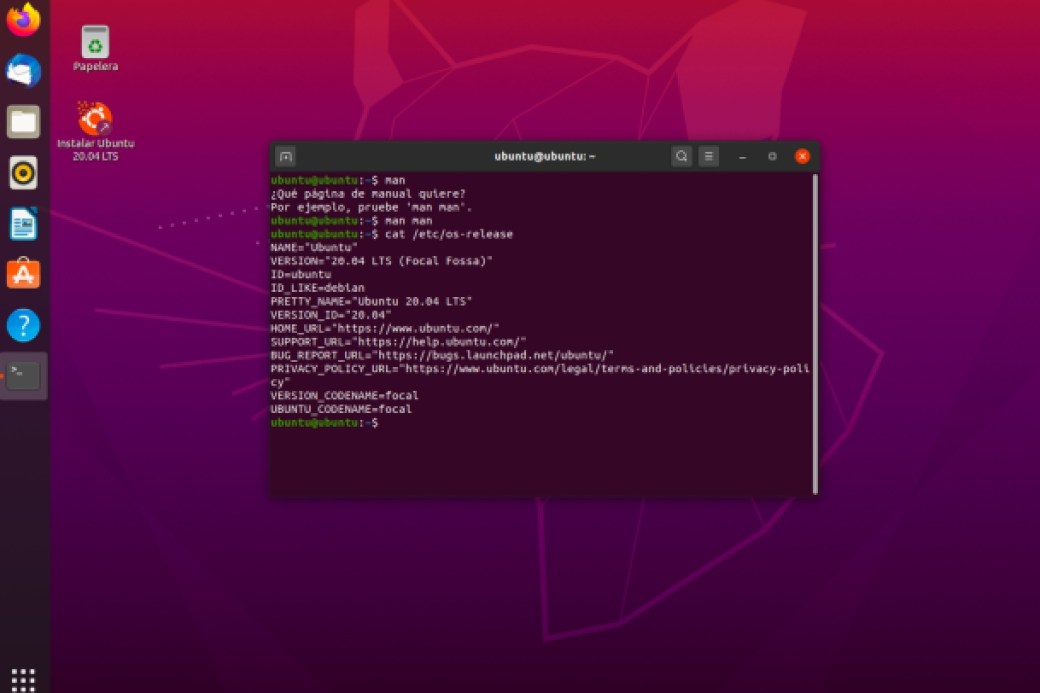
ssh: permite conectarse a otro ordenador usando una red segura. Encontrarás más información en este enlace.
scp: con este comando puedes enviar archivos a otro ordenador dentro de tu red local.
sudo: es el comando para ejecutar un comando como superusuario u otro usuario.
df: muestra el espacio disponible.
tree: muestra una carpeta y subcarpetas en forma de árbol.
wget: sirve para descargar un archivo a partir de su enlace web.
find: te ayuda a buscar archivos o carpetas.
ping: comprueba si una IP o sitio web están activos.
ifconfig: muestra información relacionada con tu ordenador, redes e Internet.
Si quieres probar estos comandos sin usar Linux puedes probar este terminal de Linux online. Ahí puedes trastear con comandos sin problemas y ver cómo funcionan.